後方参照不要なグループ化
よく忘れるのでメモ
(?:1|2|3)
s3からのファイルの取得
AWS SDKを使いs3からファイルを取得する方法についてメモ
require 'aws-sdk-core' Aws.config[:region] = 'ap-northeast-1' s3 = Aws::S3::Client.new( access_key_id: ACCESS_KEY_ID, secret_access_key: SECRET_ACCESS_KEY ) File.open('保存時のファイル名', 'w') do |file| s3.get_object({bucket: 'バケット名', key:'取得したいファイル名'}, target: file) end
環境変数AWS_REGION、AWS_ACCESS_KEY_ID、AWS_SECRET_ACCESS_KEYを定義している場合initializeは
s3 = Aws::S3::Client.new
でOK。
GoogleMapのMapFragmentを取得した際にNullPointerExceptionが発生する場合の対処方法
概要
以下のようなコードでGoogleMapを表示しようとしたところNullPointerExceptionが発生した。
GoogleMap googleMap = ((SupportMapFragment) getSupportFragmentManager().findFragmentById(R.id.map)).getMap(); UiSettings uiSettings = googleMap.getUiSettings(); uiSettings.setZoomGesturesEnabled(true); uiSettings.setScrollGesturesEnabled(true); ・ ・ ・
解決方法
OnMapReadyCallbackinterfaceを実装することで解決できた。
SupportMapFragment mapFragment = ((SupportMapFragment) getSupportFragmentManager().findFragmentById(R.id.map)); mapFragment.getMapAsync(new OnMapReadyCallback() { @Override public void onMapReady(GoogleMap googleMap) { UiSettings uiSettings = googleMap.getUiSettings(); uiSettings.setZoomGesturesEnabled(true); uiSettings.setScrollGesturesEnabled(true); ・ ・ ・ } });
KotlinでAndroidアプリをビルドしてみる
最近Kotlinの話題を聞く事が多くなってきたので、Kotlinでプロジェクトを作成し、HelloWorldアプリをビルドするところまでやってみる。
公式サイトを見ながら環境を構築していく。
Kotlin Pluginのインストール
IntelliJ IDEA 15は最初からKotlin Pluginが入ってるらしい。バージョン15以前かAndroid Studioの場合、手動でKotlin Pluginをインストールする。
Androidプロジェクトの作成
AndroidプロジェクトでKotlinを使用するチュートリアルがあるので、それを見ながら進めてみる。
Getting started with Android and Kotlin
まず、通常のAndroidアプリと同様にプロジェクトを作成する。
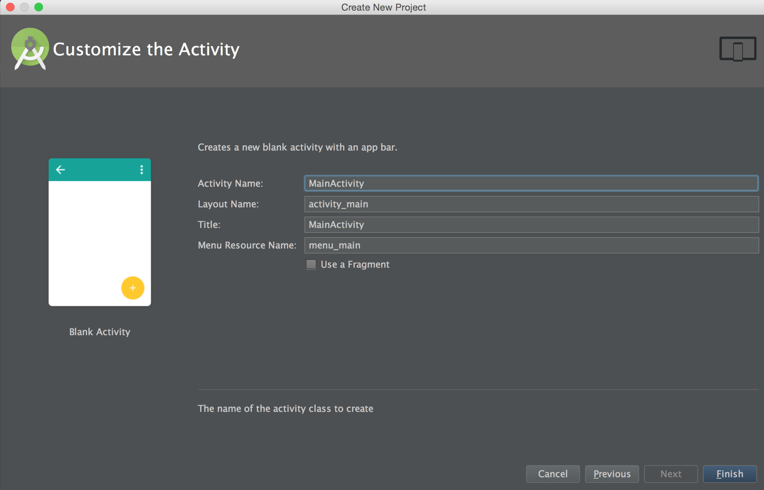
MainActivityを選択し、Find ActionをShortcutで開き Convert Java File to Kotlin Fileを実行する。ダイアログが表示されるが、cancelを取り敢えず選んだ。

JavaのコードがKotlinのコードに変換された!
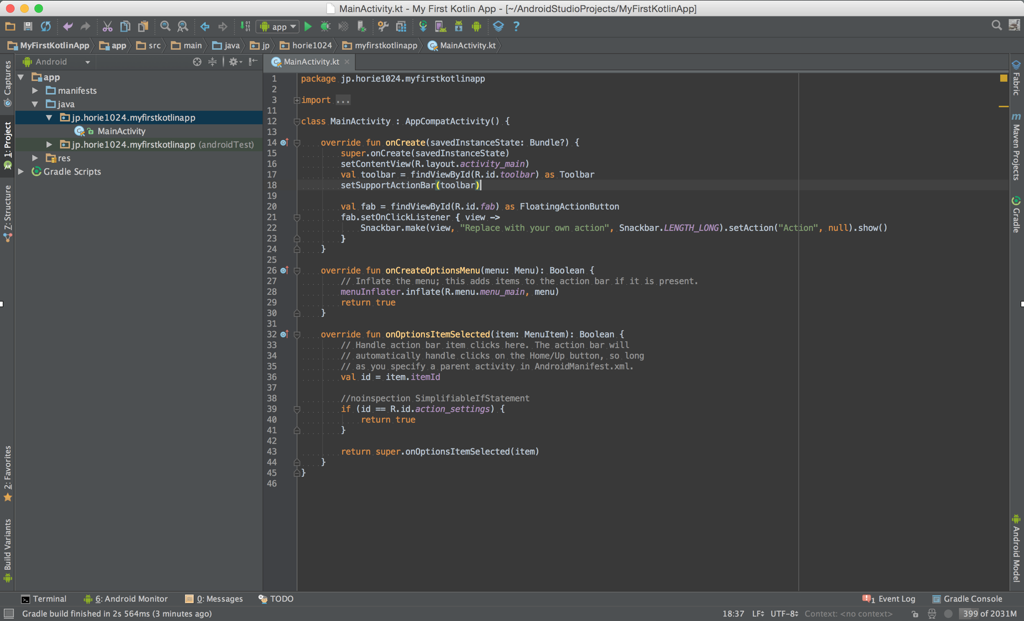
見づらいので拡大。ラムダ式すばらしい。
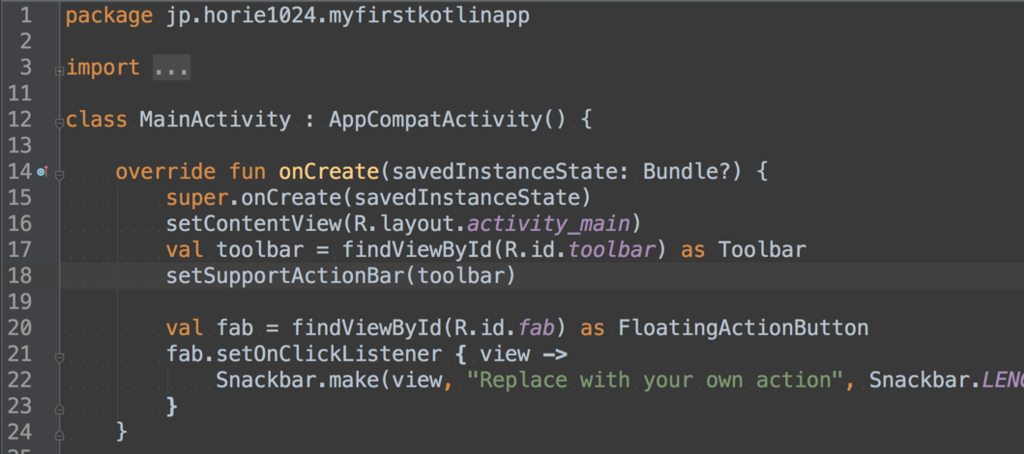
Kotlinの設定
プロジェクトにKotlinの設定を追加する。再びFind ActionをShortcutで開き Configure Kotlin in the projectを実行する。すると以下のダイアログが表示されるので、OKをクリックする。
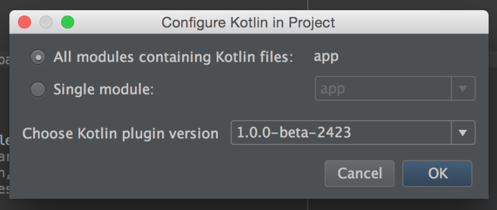
自動的にbuild.gradleが更新され、Kotlinの設定が追加されるので、Syncを実行しておく。
apply plugin: 'com.android.application' apply plugin: 'kotlin-android' android {…} dependencies { compile fileTree(dir: 'libs', include: ['*.jar']) testCompile 'junit:junit:4.12' compile 'com.android.support:appcompat-v7:23.1.1' compile 'com.android.support:design:23.1.1' compile "org.jetbrains.kotlin:kotlin-stdlib:$kotlin_version" } buildscript { ext.kotlin_version = '1.0.0-beta-2423' repositories { mavenCentral() } dependencies { classpath "org.jetbrains.kotlin:kotlin-gradle-plugin:$kotlin_version" } } repositories { mavenCentral() }
ビルド
通常のAndroid開発と同じようにビルドし、アプリを端末で立ち上げたが特に問題は無かった。

まとめ
Kotlinでサンプルアプリを作成し、HelloWorldを表示するまでやってみたが、特につまづく事なくKotlinを導入できてとも良かった。少しづつKotlinでアプリを書いてみようと思う。
参考
半年振りにBazelをインストール
概要
BazelがAndroidのビルドに対応してから試せていないので試したいが、Bazelは半年前にインストールしたままなので、新しくインストールし直してみる。
Bazelのインストール
http://bazel.io/docs/install.htmlを参考にインストールする。UbuntuのバージョンはTrusty (14.04 LTS)を使う。
コンテナの用意
DockerでUbuntuにコンテナを用意する。
$ docker run -i -t --dns=8.8.8.8 ubuntu /bin/bash
Java8のインストール
$ sudo apt-get install software-properties-common $ sudo add-apt-repository ppa:webupd8team/java $ sudo apt-get update $ sudo apt-get install oracle-java8-installer
Bazelのインストール
Bazelのインストーラーをダウンロードしてくる。
$ wget https://github.com/bazelbuild/bazel/releases/download/0.1.1/bazel-0.1.1-installer-linux-x86_64.sh
実行権限を付与する。
$ chmod +x bazel-0.1.1-installer-linux-x86_64.sh
インストーラーを実行。
$ ./bazel-0.1.1-installer-linux-x86_64.sh --user
unzipが無いと言われるのでapt-getでインストールする。
$ apt-get install unzip
もう一度インストーラーを実行。
$ ./bazel-0.1.1-installer-linux-x86_64.sh --user
PATHを通す
$ export PATH="$PATH:$HOME/bin"
インストールできた。
$ bazel --version Unknown Bazel startup option: '--version'. For more info, run 'blaze help startup_options'. root@3160f1802c6b:~# bazel version Build label: 0.1.1 Build target: bazel-out/local_linux-fastbuild/bin/src/main/java/bazel-main_deploy.jar Build time: Thu Oct 15 20:15:14 2015 (1444940114) Build timestamp: 1444940114 Build timestamp as int: 1444940114
半年前より簡単にインストールできた。
Bazelのインストール手順をDockerfileにまとめる
手動でBazelのインストールを行ったが、Dockerfileを書き自動化してみる。最終的に以下のようになった。
FROM ubuntu:14.04 ENV DEBIAN_FRONTEND noninteractive # install Java8 RUN sudo apt-get -y install software-properties-common \ && sudo add-apt-repository -y ppa:webupd8team/java \ && sudo apt-get -y update \ && sudo apt-get -y install oracle-java8-installer # download bazel installer RUN sudo apt-get -y install wget \ && wget https://github.com/bazelbuild/bazel/releases/download/0.1.1/bazel-0.1.1-installer-linux-x86_64.sh # install bazel RUN sudo apt-get -y install unzip \ && sudo chmod +x bazel-0.1.1-installer-linux-x86_64.sh \ && sudo ./bazel-0.1.1-installer-linux-x86_64.sh --user \ && export PATH="$PATH:$HOME/bin"
docker buildコマンドでimageをビルドする。
$ docker build -t horie1024/bazel:0.1.1 .
これでbazelがインストールされたimageを作成できる。
Java8のライセンス承諾でつまづく
デフォルトだとJava8のライセンスを承諾する際にdebconfが起動してしまい、docker buildに失敗した。環境変数DEBIAN_FRONTENDにnoninteractiveを設定するとdebconfを起動しないようになり回避できた。
$ ENV DEBIAN_FRONTEND noninteractive
